5 načina za popravljanje treperenja Netflixa u Safariju (09.15.25)
Netflix je mjesto gdje dobivamo dnevnu dozu omiljenih TV emisija i filmova, što ga čini jednom od najpopularnijih web stranica za streaming video danas. Ima stotine TV emisija i tisuće filmova koje korisnici mogu pretjerano gledati.
Međutim, nekoliko je korisnika nedavno razočarano i iznervirano zbog problema treperenja Netflixa . Korisnici su primijetili da zaslon treperi kad gleda Netflix u Safariju, posebno kada su omogućeni titlovi. Ovaj se problem ne događa u drugim preglednicima kao što su Firefox i Chrome.
Ali problem korištenja drugih preglednika je taj što podržavaju samo do 720 piksela, a ne 1080 piksela. Velika je razlika između 720p i 1080p u pogledu kvalitete slike, zato većina korisnika radije gleda u Safariju gdje je podržana rezolucija 1080p.
Bilo je mnogo žalbi na raznim forumima, ali Apple još uvijek mora izdati izjavu ili ažuriranje kako bi riješio problem. Umjesto da čekaju da Apple objavi službeno rješenje za treperenje Netflix , korisnici su preuzeli na sebe da pronađu načine da riješe problem. Evo nekoliko metoda o kako popraviti treperenje Netflixa i poboljšati iskustvo gledanja.
Ali prije nego što napravite bilo što drugo, napravite sigurnosnu kopiju datoteka u slučaju da nešto pođe po zlu . Također morate ponovno pokrenuti Mac i u potpunosti izbrisati sve svoje neželjene datoteke, koristeći aplikaciju kao što je Outbyte MacRepair . Nakon što izvršite ove korake, sada ste spremni isprobati ove metode za rješavanje problema s treperenjem Netflixa .
1. rješenje: Obrišite predmemoriju, kolačiće i povijest u Safariju.Prva stvar koju biste trebali učiniti kada imate problema s preglednikom je brisanje predmemorije, povijesti i kolačića. To bi većinu vremena trebalo učiniti trik.
Da biste to učinili, slijedite ove upute:
- Otvorite Safari klikom na njegovu ikonu na docku ili pretraživanjem putem Spotlight-a.
- Kliknite Safari na alatnoj traci na vrhu zaslona.
- Odaberite Preferences//..//li>
- Idite na Kliknite karticu Privatnost i kliknite Ukloni sve podatke web mjesta
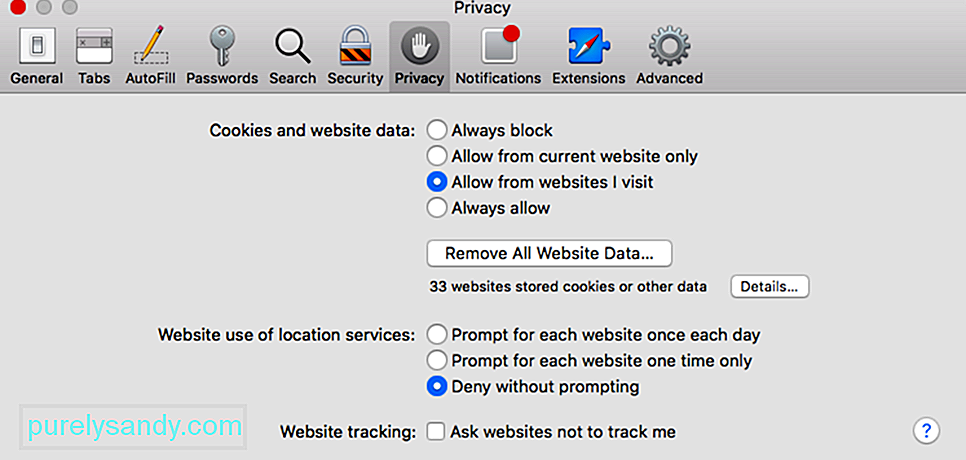
- Otvorit će se prozor koji potvrđuje vašu radnju brisanja podataka vaše web stranice. Kliknite Ukloni odmah
Ovo će vas odjaviti sa svih web lokacija na koje ste prijavljeni, izbrisati dnevnik povijesti i možda će resetirati neke postavke. No, ovo će riješiti većinu problema u pregledniku, poput treperenja Netflixa u Safariju .
Također morate očistiti kolačiće preglednika Netflix tako da odete na netflix.com/clearcookies. Ovo će automatski izbrisati vaše predmemorirane podatke Netflixa i odjaviti se. Samo se ponovo prijavite i provjerite je li sve ispravljeno. Ako ovo ne riješi vaš problem, isprobajte neke od ostalih metoda u nastavku.
Rješenje br. 2: Izbrišite datoteke IndexedDB.Ova metoda zahtijeva napuštanje Safarija, pa ćete možda morati kopirati upute negdje drugdje ili upotrijebite drugi preglednik da biste otvorili ovu stranicu.
Da biste izbrisali datoteke IndexedDB, učinite sljedeće:
- Napustite Safari pritiskom na Command + Q ili odabirom Quit Safari s izbornika Safari.
- Otvorite Finder klikom na ikonu na docku.
- Držite < jak> gumb Opcija , a zatim na izborniku na vrhu zaslona kliknite Idi .
- Odaberite Biblioteka , a zatim otpustite < jaka> Opcija
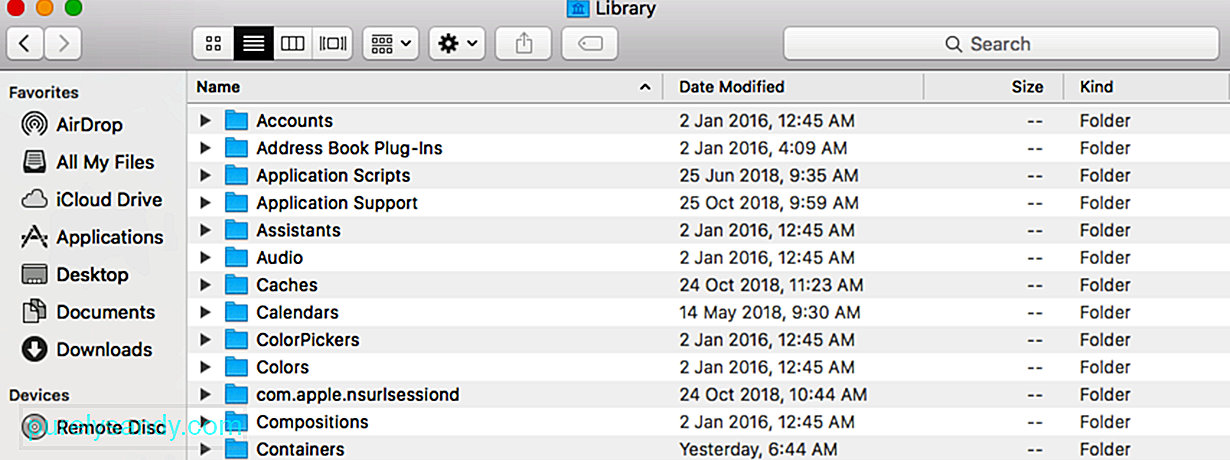
- Pomaknite se prema dolje i kliknite Safari
- Odaberite mapu Baze podataka , a zatim otvorite ___IndexedDB .
- Odaberite sve Netflixove mape i premjestite ih u Otpad .
- Ispraznite svoj Smeće
- Otvorite Netflix i pogledajte ako je ova metoda riješila problem.
Prije 2014. Netflix je za reprodukciju videozapisa koristio nepouzdani dodatak Microsoft Silverlight. Međutim, Silverlight je stvarao puno problema prilikom strujanja filmova u 1080 u Safariju. Tako je nakon 2014. Netflix prešao na HTML5 za streaming video zapisa.
HTML5 je u početku bio dostupan za Macove koji rade na OS X 10.10 Yosemite ili novijoj verziji, ali sada HTML5 također podržava Microsoft Edge u sustavu Windows 10, Google Chrome verziju 37 ili noviju u sustavu Windows 7, Internet Explorer 11 ili noviju verziju u sustavu Windows 8.1 ili noviji, i Opera verzija 33. Za Mace koji rade na OS X 10.10 Yosemite ili novijoj, uređaj mora biti barem model iz 2012. godine.
Ako koristite noviju verziju Maca, onda vjerojatno pokreće najnoviji macOS i trebao bi automatski podržavati Netflix streaming u HTML5. Samo provjerite koristite li najnoviju verziju preglednika i jeste li nadogradili na najnoviji macOS.
Ako koristite stariji Mac, prvo provjerite podržava li vaš uređaj HTML5 streaming na Netflixu znajući verziju OS X i datum izrade vašeg Mac računala. Da biste to učinili, kliknite Appleov logotip i na izborniku odaberite About This Mac . Ako je vaš Mac od kraja 2011. nadalje, možete ažurirati svoj MacOS putem Mac App Storea.
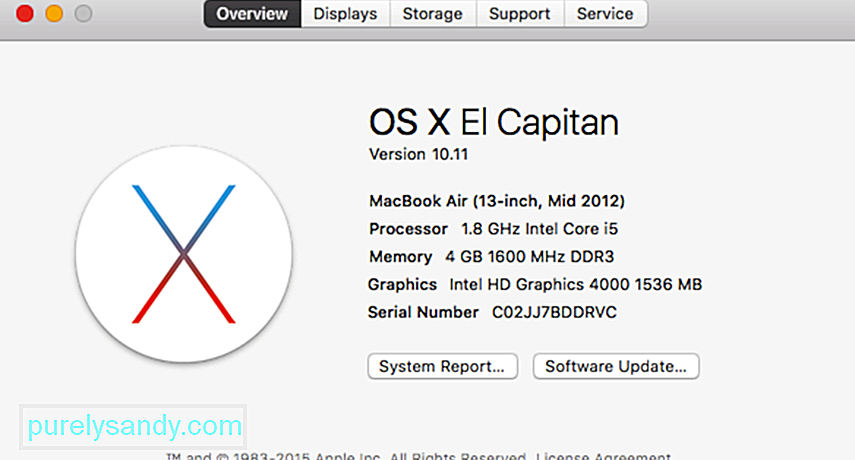
Međutim, ako je vaš Mac stariji (prije 2011.), sve što možete učiniti je prebaciti se na Google Chrome i prisiliti HTML5 da radi na starijim verzijama OSX-a. Da biste to učinili, slijedite ove korake:
- Pokrenite Google Chrome i otvorite Netflix.
- Idite na Postavke reprodukcije Netflix-a .
- Označite Preferiraj reprodukciju HTML5 r umjesto Silver Silver /<.li/
- Zatvori Google Chrome , a zatim ga ponovo otvorite.
To bi Netflixu trebalo omogućiti reprodukciju pomoću HTML5 playera umjesto Silverlighta, čak i ako koristite stariji Mac.
Rješenje br. 4: Isključite titlove.Neki su korisnici ustanovili da isključivanje titlova prilikom gledanja Netflixa na Safariju rješava problem treperenja.
Da biste isključili titlove, slijedite ove upute:
< ul>- Kliknite Appleov logotip i odaberite Postavke sustava .
- Kliknite Zasloni & gt; Ugrađeni zaslon .
- Označite Skalirano i odaberite jednu od razlučivosti zaslona opcije.
- Zatvorite Postavke sustava i ponovo pokrenite računalo.
Ovo će isključiti titlove za vaše videozapise i nadamo se da će riješiti vaš problem treperenja Netflixa .
Rješenje br. 5: Prilagodite razlučivost zaslona.Jedan korisnik Reddita po imenu Connor_E rekao da je njegov problem riješen promjenom razlučivosti zaslona. Skidanje s zadanih postavki i stavljanje na skalirano činilo mu se kao trik, pa zašto ga ne isprobati?
Evo kako promijeniti zaslon sa zadanog na skalirani:
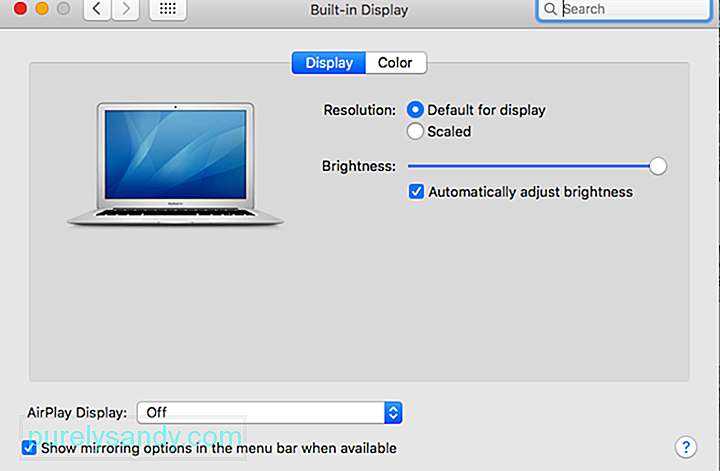
Nakon što promijenite razlučivost zaslona, otvorite Safari i pustite jedan od filmova na Netflixu da vidite je li problem riješen.
Sažetak:Treperenje Netflixa na Safariju samo je jedno od dosadnih problema s kojima se Apple mora suočiti što je prije moguće. No dok čekamo službeno rješenje od Applea, možete isprobati jedno od gore spomenutih rješenja da biste vidjeli koje vam odgovara.
Youtube video: 5 načina za popravljanje treperenja Netflixa u Safariju
09, 2025

